
מחשבי Windows 10 מגיעים עם OneDrive כברירת מחדל. זהו שירות הענן של החברה האמריקאית. כך שנוכל לשמור בקלות את כל הקבצים שאנחנו רוצים בענן. משהו שהוא מאוד שימושי במקרה שיש בעיה בציוד. מאז לא נאבד דבר. בנוסף, יש לנו דרכים להפיק יותר מזה.
מכיוון שאנחנו יכולים לבצע גיבוי אוטומטי של כל מה שאנחנו שומרים ב- OneDrive, כולל כל הקבצים במחשב. לשם כך עלינו לשנות את מיקום ברירת המחדל של תיקיות שולחן העבודה, המסמכים והתמונות. כאן אנו מראים לכם כיצד מתבצע תהליך זה.
אם אנו משתמשים ב- OneDrive יש לנו אפשרות לשנות את מיקום ברירת המחדל של תיקיות אלה בצורה פשוטה. אז אנחנו יכולים לציין שהם בענן ולהגן על הקבצים שלנו למקרה שמשהו יקרה. אחד היתרונות של פעולה זו הוא שיהיה לנו גיבוי אוטומטי של כל התיקיות הללו והקבצים שלהם.
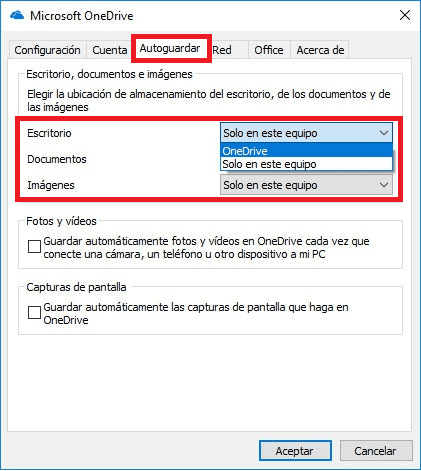
הדבר הראשון שעלינו לעשות הוא ללכת למגש המערכת בשורת המשימות של Windows 10. שם אנו מוצאים את סמל OneDrive ולחץ עליו. אנו מקבלים את תפריט ההקשר המציג מספר אפשרויות. אחת מהן היא תצורה, ולכן אנו בוחרים זאת.
לאחר מכן ייפתח חלון המאפיינים של OneDrive. עלינו לעבור לכרטיסייה שמירה אוטומטית והאפשרויות השייכות לה יופיעו. שם נראה כי קיימת אפשרות המאפשרת לנו לבחור את מיקום האחסון של שולחן העבודה, המסמכים והתמונות. כשאנחנו לוחצים, אנחנו מקבלים רשימה נפתחת, אז אנחנו פשוט חייבים בחר באפשרות OneDrive.
ממש שם תהיה לנו אפשרות לציין אם אנו רוצים שהתמונות יישמרו אוטומטית כאשר אנו מחברים את המצלמה או מכשיר אחר למחשב ב- OneDrive. זה כבר אופציונלי. אך המשימה העיקרית שלשמה נכנסנו כבר בוצעה.